电脑上的无线网密码怎么查看 在笔记本电脑上怎样查看已连接WiFi的密码
更新时间:2023-11-10 09:41:22作者:jiang
电脑上的无线网密码怎么查看,在如今的数字时代,无线网络已经成为了我们日常生活中不可或缺的一部分,无论是在家中还是在外出办公,连接到可靠的WiFi网络已经成为了我们的日常需求。有时候我们会忘记我们连接的无线网络的密码,这让我们感到困扰。幸运的是在笔记本电脑上查看已连接WiFi的密码并不难,只需要简单的几个步骤,我们就能轻松解决这个问题。以下是一些方法,让我们一起来了解一下。
操作方法:
1.打开笔记本电脑,打开WLAN,连接到已有的无线网络。
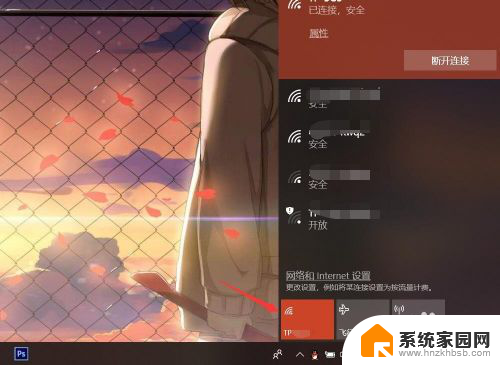
2.按下电脑键盘上的win键,进入开始界面,点击左侧齿轮进入【设置】。
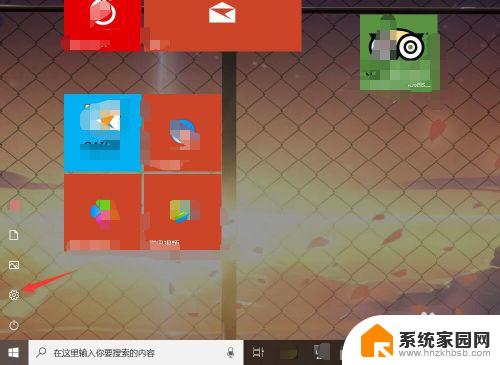
3.在设置界面,进入【网络和Internet】选项。
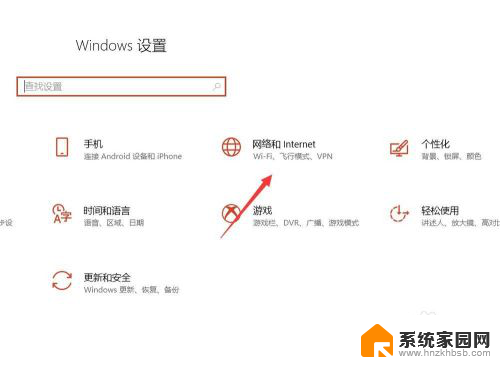
4.在网络和Internet界面,选中状态选项。并点击进入【网络和共享中心】。
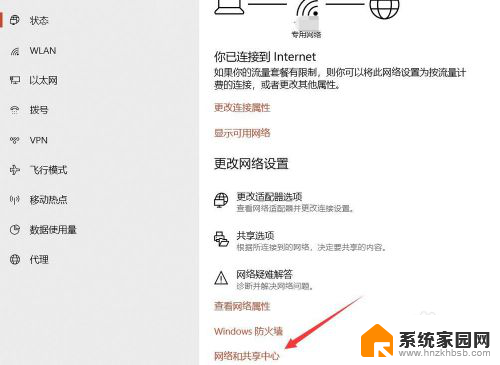
5.在网络和共享中心界面,点击WLAN连接的无线WiFi网络。

6.在WLAN窗口,可查看连接属性,点击【无线属性】。
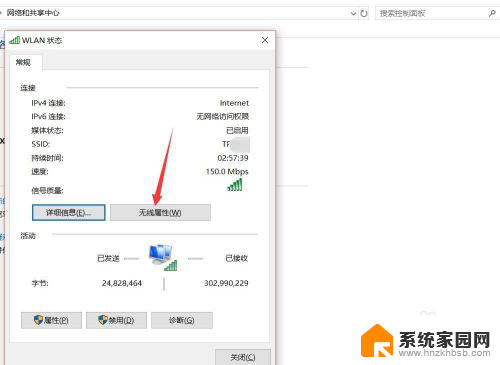
7.在无线网络属性面板,切换上方连接选项至【安全】。
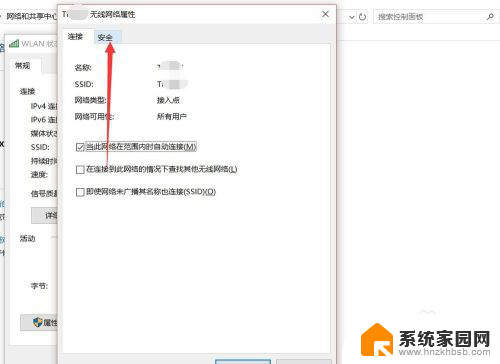
8.点击勾选下方【显示字符】,即可查看该无线网络密码详情。
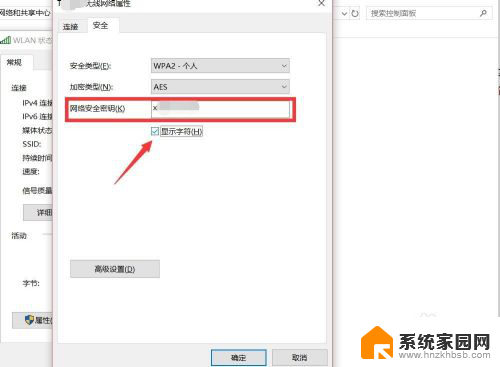
以上就是电脑上的无线网密码怎么查看的全部内容,如果您遇到这种现象,不妨按照本文提供的方法解决,希望这篇文章对您有所帮助。
电脑上的无线网密码怎么查看 在笔记本电脑上怎样查看已连接WiFi的密码相关教程
- 笔记本上怎么看wifi密码 怎样在笔记本电脑上查看已连接WiFi的密码
- 怎么在笔记本电脑上查看wifi密码 笔记本电脑如何查看已连接WiFi密码
- 笔记本电脑怎么看无线密码 电脑上查看WIFI密码步骤
- 笔记本电脑连接有密码的wifi 如何在笔记本电脑上查看已连接的wifi密码
- 手机连接无线网怎么查看密码 手机查看已连接WIFI密码方法
- 怎样查看笔记本电脑连接的wifi密码 如何查看笔记本已连接WiFi的密码
- 电脑上能查到wifi密码 电脑上查看无线网络密码的步骤
- 电脑上的无线密码怎么看 电脑里的无线wifi密码怎么查看
- 怎么看笔记本上的wifi密码 笔记本电脑如何查看已连接WiFi密码
- 电脑上面如何看wifi密码 电脑连接WiFi后怎样查看密码
- 小米9屏幕刷新率怎么改 小米9屏幕刷新率怎么调整
- mac迅雷怎么卸载 Mac如何完全卸载迅雷软件
- 拷到u盘的文件不见了 U盘复制文件后拔出文件丢失怎么办
- 键盘上那个是删除按键 电脑键盘删除键是哪个
- 电脑壁纸不能铺满屏幕 电脑桌面背景壁纸两边留黑边怎么调整
- 怎么把电脑宽带连接改成wifi 怎样把电脑变成WiFi热点
电脑教程推荐